Il Centro di sicurezza di Windows Vista e il Centro operativo di Windows 7 (sua diretta evoluzione) dovrebbero aiutare l’utente a capire quando la sicurezza del sistema è a rischio, ossia quand’è che antivirus, firewall, antispyware e altre soluzioni per proteggere l’integrità del computer funzionano correttamente.
A volte, però, capita che questi due “centri” impazziscano e inizino a segnalare continuamente la mancanza di un antivirus (o di un firewall) anche quando questo in realtà è attivo e funziona correttamente.
Nella maggioranza dei casi è colpa dei repositry della Strumentazione gestione Windows, che si corrompono e mandano in “tilt” il sistema di notifiche del Centro di sicurezza/Centro operativo. Ma per fortuna non è nulla di preoccupante e si può sistemare con un paio di click nei “posti giusti”.
Se volete scoprire quali e liberarvi dalle notifiche a raffica relative allo stato dell’antivirus, non dovete far altro che continuare a leggere e seguire la procedura che ci accingiamo ad illustrarvi. Buon lavoro!
- Recarsi nel menu Start;
- Digitare “servizi” nella barra di ricerca veloce e cliccar sulla voce Servizi che compare nel menu per accedere alla gestione dei servizi di Windows;
- Fare doppio click sulla voce Strumentazione gestione Windows e cliccare sul pulsante Interrompi per sospendere momentaneamente il servizio;
- Fare doppio click sulla voce Centro sicurezza PC e cliccare sul pulsante Interrompi per sospendere momentaneamente il servizio;
- Recarsi nella directory “C:\ Windows\ System32\ wbem\” e cancellare (o spostare) la cartella Repository;
- Riavviare il computer.
Al riavvio del sistema, il centro di sicurezza dovrebbe rilevare il vostro antivirus normalmente. Qualora non fosse così, provate a disabilitare e riabilitare la protezione in tempo reale dell’antivirus o a disinstallare e reinstallare i software per la sicurezza.
Se nemmeno questo tentativo dovesse aver avuto fortuna, provate ad aggiungere alcuni percorsi alle variabili d’ambiente di Windows. Così:
- Recarsi nel menu Start;
- Fare click destro su Computer;
- Selezionare la voce Proprietà dal menu contestuale;
- Cliccare su Impostazioni di sistema avanzate (sulla sinistra);
- Fare click sul pulsante Variabili d’ambiente;
- Selezionare la voce Path dal menu “Variabili di sistema” (in basso) e cliccare sul pulsante Modifica;
- Aggiungere “;C:\;%systemroot%\System32\;%systemroot%\;%systemroot%\System32\Wbem” (senza virgolette) alla fine del testo presente nel campo Valore variabile;
- Cliccare su OK per salvare le impostazioni e riavviare il PC.
Nel caso in cui abbiate fretta o non abbiate voglia di smanettare fra servizi e cartelle di sistema, potete fare tutto quello che abbiamo illustrato nella prima procedura con un semplice click. Basta creare un file di testo con il codice che trovate qui di seguito, salvarlo come uno script bat e avviarlo con privilegi da amministratore.
echo off
cls
echo.
echo Stopping Windows Management Service - please wait ...
net stop winmgmt
echo.
echo.
echo Removing Repository folder - please wait ...
rd /S /Q %systemroot%\system32\wbem\Repository
echo.
echo.
echo Starting Windows Management Service - please wait ...
net start winmgmt
cls
echo.
echo Done!
Anche in questo caso, un riavvio del sistema dovrebbe bastare per far tornare la situazione a posto.
Speriamo di esservi stati utili, anche se in alcuni casi il problema potrebbe persistere, in quanto da attribuire ai software che si utilizzano e ai conflitti che questi possono generare. Senza contare i pasticci nel registro di sistema fatti da software che avrebbero dovuto aumentare le prestazioni del PC.
[Via | Avast Forum]


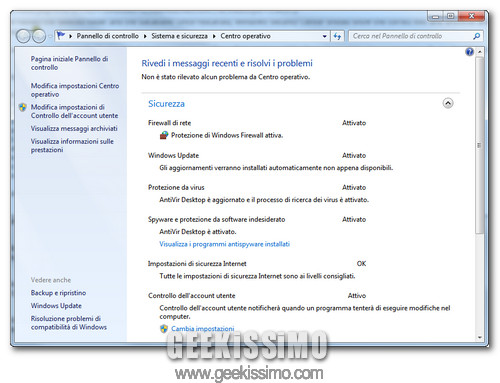


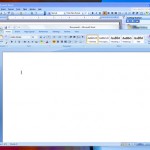


I commenti sono chiusi.